реклама
Слайдшоуто е чудесен начин да споделяте най-добрите си снимки и видеоклипове с приятели и семейство. Вместо да ги заключвате в тъмна стая с вас, създайте цифрово слайдшоу, което можете да изпращате по имейл или да споделяте в социалните медии.
В това ръководство ви показваме как да правите динамични слайдшоу за снимки или видео с помощта на безплатния инструмент Windows Movie Maker.
Направете слайдшоуто си
Windows Movie Maker отдавна е един от най-добрите видео редактори за Windows Най-добрите безплатни видео редактори за WindowsВсеки ден прави видеоклипове. И все пак мощните безплатни видео редактори остават рядкост. Представяме абсолютните най-добри безплатни видео редактори, налични за Windows. Прочетете още . Често използван за създаване на прости филми, Movie Maker е и изключително създател на слайдшоу за картини. С Windows Movie Maker 12 сега е по-лесно от всякога да създавате ясни и професионално изглеждащи видеоклипове и слайдшоу за снимки.
Изберете вашите файлове
Започнете, като отворите папката си със снимки и изберете файловете, които искате да добавите. Movie Maker поддържа функцията за плъзгане и пускане както за снимки, така и за видеоклипове, така че не се колебайте да използвате медийния слот като платно и да пуснете всички снимки и видеоклипове, които ще са ви необходими за този проект. Можете също
Щракнете с десния бутон на Windows> Добавяне на видеоклипове и снимки за да отворите папка с файлове, която можете да използвате, за да добавите вашето съдържание.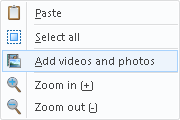
Редактиране на видеоклипове за слайдшоуто
След като заредите видеоклиповете си в Windows Media Player, започнете да премествате плъзгач за игра с мишката, докато не ударите точка, която искате да изрежете или изрежете напълно. Кликнете с десния бутон плъзгачът за игра, за да отворите вашите опции.
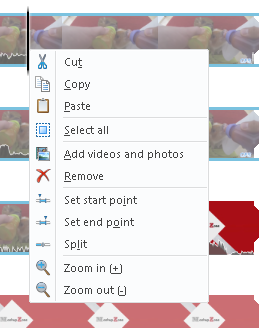
Можете да използвате няколко опции за командни клавиатури, за да улесните процеса на редактиране, въпреки че изброените по-долу ще отговарят повече на вашите нужди.
- Разделяне на клип: М
- Комбинирайте клипове: н
- Копиране на сегментите: CTRL + C
- Начална точка на подстригване: аз
- Крайна точка на облицовка: О
Тъй като ние правим обикновено слайдшоу за картини, разделянето и редактирането на клипове е полезно за намаляване на времето, което искате да се появи клип на екрана.
Добавяне на фонова музика
Добавянето на музика е толкова лесно и лесно, колкото добавяне на снимки и видеоклипове към слайдшоуто. Можете да плъзнете и пуснете музикалните си файлове в програмата или да кликнете върху Добавете музика бутон в У дома меню.
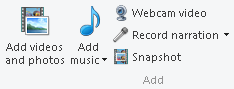
Добавете преходи и ефекти
След като добавите музиката си и изрежете вашите снимки и видеоклипове, е време да добавите някои ключови преходи и ефекти. В това се отличава Windows Movie Maker, тъй като има до голяма степен нечувано Тема за AutoMovie създателят вече вгражда в софтуера.

Кликването върху тема AutoMovie ще ви подкани да добавите музика към вашата фотоистория. Изберете дали да добавите или не музика към подкана за филм, който следва. Функцията AutoMovie автоматично ще добавя преходи, затваряния и наслагвания към вашите снимки, създавайки зрелищен кратък филм за секунди.
Не забравяйте да промените снимките на заглавието, разположени в долната категория на вашите снимки на последователности, като щракнете двукратно върху секцията за заглавие и добавите свой собствен текст.
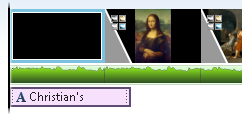
Можете също да добавите собствено заглавие, надпис или кредити в У дома меню.
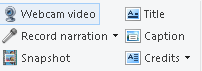
Добавете анимации и визуални ефекти
Ако искате да имате повече контрол върху наличните преходи и ефекти, Анимации Разделът, разположен в горната част на програмата, ви позволява да промените функциите за преход и панорама, които се появяват между слайдовете.

Ако изследвате ефектите на прехода, но не сте сигурни кои да използвате, курсора на мишката върху анимациите, за да ги прегледате. За да ги добавите към вашия филм, просто кликнете върху ефекта. За да премахнете ефекта, щракнете върху стрелката надолу, за да разкриете всички ефекти и кликнете върху Нито един слот. Можете също да добавите преход или ефект към всички снимки и видеоклипове във филма, като щракнете върху Прилага за всички бутон.
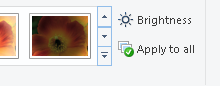
Насочете се към Визуални ефекти и ще намерите масив от визуални инструменти, които да отговарят на вашия филм. Отново процесът е толкова лесен, колкото намирането на желания ефект и щракването върху него, за да се приложи. От кино до артистично, има ефект за всяко настроение.
Ефекти на финтену
Преди да запазите, има няколко опции за инструменти, вградени в Windows Movie Maker, които можете да коригирате. За достъп до тези инструменти щракнете върху слайд и те автоматично ще се появят. Ако тези опции за инструменти не се появят, все още трябва да добавите ефект към слайда.
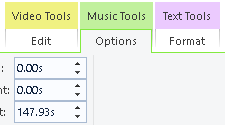
Ако например искате да създадете ефект на забавяне на малък видеоклип, който показвате, отидете на Видео инструменти> Редактиране> Скорост за да забавите възпроизвеждането на видео. Колкото по-ниска е цифрата, толкова по-бавен е видеоклипът.

Вашият проект раздел също съдържа някои интересни опции, като например Наблегнете на музиката, което ще намали силата на звука на видеоклиповете във вашия филм, за да направите звуковия си филм поп.

Можете също да коригирате филмите си Съотношение за да отговаря най-добре на вашия изход за презентация 8 Общи условия, които трябва да знаете, преди да закупите следващия си телевизорКогато излизате да си купите нов телевизор, може да бъдете малко объркани от множеството налични опции, всички функции, които имат, и жаргона, през който трябва да преминете. Прочетете още или размер на картината
Споделете вашето видео за слайдшоу
След като приключите, можете да споделите вашето творение във Facebook или YouTube Как да добавите слайдшоу за снимка към YouTubeВидеоклиповете станаха само по-лесни за компилиране, комбиниране и композиране. YouTube премина над 1 милиард потребители само преди няколко дни и въпреки наличието на много добри алтернативи като Vimeo, това е ... Прочетете още , така че вашите спомени се съхраняват онлайн, за да ги види светът.
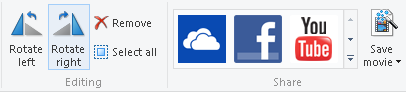
Последната ви стъпка е запазването на действителния видео файл, което може да се извърши под досие раздел. Настройките за запазване са етикетирани За дисплей с висока разделителна способност е най-сигурният ви залог, ако искате свеж филм, докато другите настройки понижават качеството, за да намалите и размера на файла.
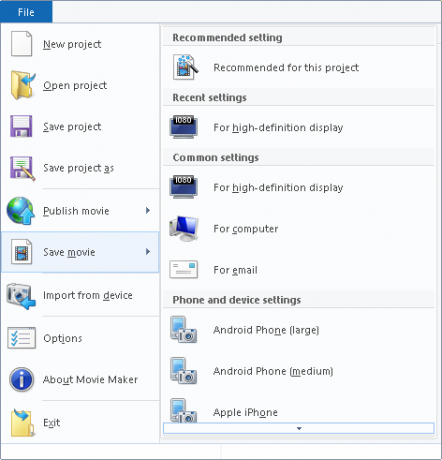
Поздравления, току-що създадохте красиво слайдшоу с прост и ефективен софтуер. Windows Movie Maker е чудесен ресурс за любителския редактор, който иска да създава прости, динамични проекти като този.
Бонус: Слайдшоу за фон
Можете също така да създадете слайдшоу за снимки в удобството на вашия Работен плот на Windows Как да настроите слайдшоу за тапет в Windows 10Слайдшоутата за тапети могат да облекчат монотонността да виждате един и същ десктоп ден след ден. Ето как да го настроите. Прочетете още . Търся заден план в менюто "Старт" и изберете Настройки за фон.

Изберете Slideshow в падащото меню под Заден план и щракнете Преглед за да изберете и запазите вашите снимки. Промяната на избора на фон трябва също да отвори опции за слайдшоу, за да се адаптира вашия дисплей по ваш вкус.
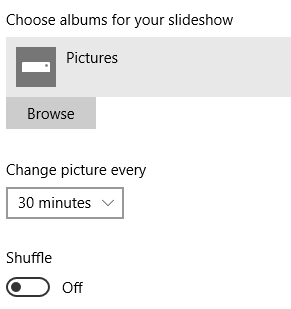
Защо да се спрем там? Можете дори да създадете a видео тапет Как да направите видео скрийнсейвъри и тапетиВсеки знае как да зададе картина като тапет. Всеки знае как да използва снимки, дори слайдшоу, като скрийнсейвъри. Но какво ще стане, ако искате повече от това? Прочетете още от първите стъпки на вашето бебе или от видеото на плажа на Бахамските острови, за да преживявате отново преживяването отново и отново на вашия работен плот.
Споделете тези скъпоценни моменти
Слайдшоутата са недооценено и изгубено изкуство. Картините са на стойност хиляда думи и струните им заедно в правилния ред и с правилната музика могат да създадат несравнима история. С технология, налична днес Направете дистанционно контролирано слайдшоу за снимки с AndroidАко някога сте искали цифров дисплей за снимки във вашия дом, ще ви покажа как да използвате стар таблет, части за конектори и монитор, за да създадете вашата рамка за снимки. Прочетете още , не трябва да оставяте най-добрите си снимки да събират прах на телефона си. Направете момент с тези слайдшоу програми.
Какви слайдшоу програми за снимки и видео препоръчвате? Уведомете ни в коментарите по-долу!
Кристиан е скорошно попълнение в общността MakeUseOf и запален читател на всичко - от плътната литература до комиксите на Калвин и Хобс. Страстта му към технологиите се съчетава само от желанието и желанието му да помогне; ако имате въпроси относно (най-вече) нещо, не се колебайте да изпратите имейл!